こんにちは、アキです。
Lightroomでの「HDR合成の方法」と、HDR合成に使用するための写真の撮影方法「ブラケット撮影」についてまとめました。HDR合成を使用することで明暗差のある写真を限りなく “目で見たまま” に近づけることができます。
ブラケット撮影とHDR合成について
目的の被写体を適正露出にして撮影した際に、被写体以外の部分で明暗差が発生することがあります。「空が白く飛ぶ」、「影の部分が黒く潰れる」なんてことがあると思います。
「HDR合成」とは、それぞれ露出の違う3枚の写真を1枚に合成することです。それぞれの写真の適正露出の部分だけを掛け合わせたような写真に仕上げることができます。まさに3枚の写真の “良いとこ取り” という訳です。

この「HDR合成」を使用することで限りなく明暗差を減らすことができるというものです。
HDR合成に使用する写真はまったく同じ構図で撮影しないと重ねた際にズレが生じてしまうので、基本的に三脚での固定撮影がおすすめです。撮影方法は、露出を自動的に変更して連続撮影のできる「ブラケット撮影」の機能を使用します。
写真で “目で見たまま” を表現するには「ブラケット撮影」と「HDR合成」がとても役に立ちます。
「ブラケット撮影」の流れ
僕の使用しているNikon D610を基本に解説します。それ以外の機種やメーカーのカメラを使用の方は「ブラケット撮影」の詳細は取扱説明書にて確認して下さい。(一部のカメラには対応していない場合もあります。)
ブラケット撮影の設定をする
「ブラケット撮影(オートブラケティング撮影)」とはカメラのシャッターを切る度に、明るさ(露出)、フラッシュの発光量、ホワイトバランス、アクティブD-ライディング(ADL)の設定をカメラ側が自動的に変更する機能のことです。
今回は、明るさ(露出)のブラケット撮影の設定をまとめます。(Nikon D610での例です。)
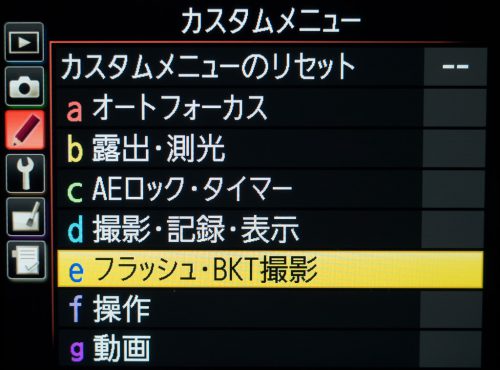
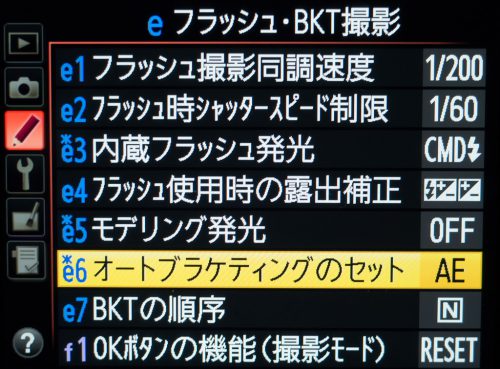
まずはMENUから「e フラッシュ・BKT撮影」を選択して、「e6 オートブラケティングのセット」を確認します。ここでの設定が『AE(露出)』になっていれば大丈夫です。
それ以外の場合は設定を変更します。
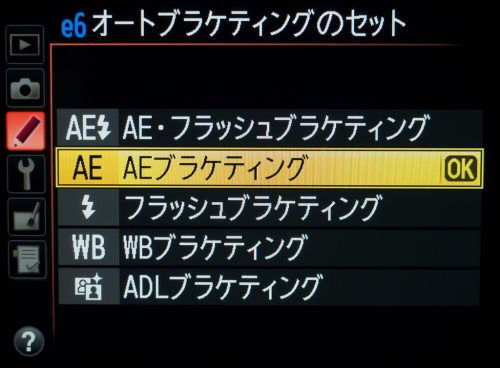
「e6 オートブラケティングのセット」を選択したら、項目の中から「AE(AEブラケティング)」を選択すれば設定が変更されます。
ブラケット撮影モードにする
カメラをブラケット撮影モードにするには、カメラ本体横にあるBKTボタンを押しながらメインコマンドダイヤルを左右どちらかに回します。


BKTボタンを押すと表示パネルには「0F(機能オフ)」と表示され、メインコマンドダイヤルを回すと「撮影コマ数」が表示されるので設定したい「撮影コマ数」に合わせます。基本的には「3F(3枚)」で良いです。
| 撮影コマ数 | ブラケティングの内容 |
| 0F | 機能オフ |
| 3F | 「補正なし」→「−側に補正」→「+側に補正」の順で3枚撮影 |
| +2F | 「補正なし」→「+側に補正」の順に2枚撮影 |
| -2F | 「補正なし」→「−側に補正」の順に2枚撮影 |
「3F(3枚)」の他にも2枚の設定もあるので注意して下さい。僕のNikon D610にはありませんが、メーカーによっては5段階設定ができる機種もあるようです。
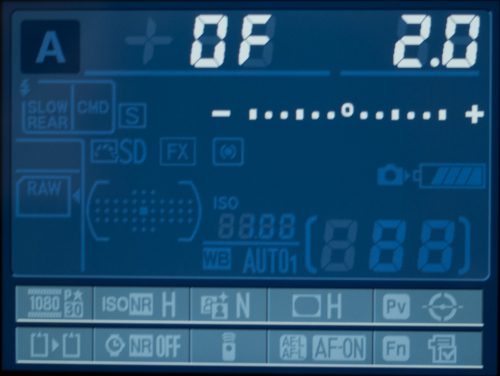

「補正ステップ」で補正値を設定できます。初期設定では「2.0」でしたが0.3、0.5、1.0、2.0、3.0と補正値を変更できます。好みの補正値を設定します。

補正値の変更はBKTボタンを押しながらサブコマンドダイヤルを回します。
ブラケット撮影をする
上記で設定した「撮影コマ数」を撮影します。「3F」であれば3枚連続で撮影すれば「露出±0」「露出−2」「露出+2」といった3枚が撮影されます。
一枚一枚設定を変更しなくても3枚連続で撮影するだけで露出の違う3枚を撮影できてしまいます。これが「ブラケット撮影」です。
合成時にズレが無いように、限りなく同時に3枚を撮影する必要があるので連続撮影することをおすすめします。

僕のNikon D610で場合は「CH」にセットして連続撮影をします。シャッターを押しっぱなしにすればカシャシャシャっと連続撮影されます。
本体のシャッターボタンでもレリーズ使用でも、シャッターを押しっぱなしにして連続撮影する場合は「撮影コマ数」の枚数を撮影すると一時停止します。シャッターを押し直すと再び撮影できるというもの。
AEブラケティング(露出)は撮影モードによって補正される内容が変わります。
| 撮影モード | 変化する内容 |
| P(プログラムオート) | シャッタスーピード・絞り値 |
| S(シャッタースピード優先) | 絞り値 |
| A(絞り優先) | シャッタースピード |
| M(マニュアル) | シャッタースピード |
僕の場合はMかAしか使いません。シャッタースピードを自動的に調整して露出を変えてくれます。
PとSを使用する場合はF値まで変化してしまうので気をつけて下さい。HDR合成で重ねた際にズレが生じる可能性があります。
「HDR合成」の流れ

上記の「ブラケット撮影」によって撮影した3枚1セットの写真が「HDR合成」の素材となります。これを各々の方法で「HDR合成」して下さい。
Lightroomによる合成方法は別の記事にまとめています。
「HDR合成」の方法については人ぞれぞれ使用するソフトによって異なりますので、使用するソフトの説明をよく目を通して下さい。
Lightroomの「HDR合成」機能はLightroom6か、LightroomCCだけの機能なので注意して下さい。僕はもともと5を使用していましたが「HDR合成」のためだけに6を買い直しました。
まとめ:シャドウを持ち上げるよりもHDR合成
たまにがっつりシャドウを持ち上げたい写真ないですか?画質のことを考えると1枚の撮影データ上でイジるよりも、HDR合成してしまった方が圧倒的に綺麗に仕上げられるかと思います。
「合成なんてしない」という拘りがあってもどうしてもシャドウを持ち上げたい時など、ノイズを目立たせるくらいならブラケット撮影とHDR合成を一つの方法として考えてみてはどうでしょうか。
合成に抵抗のない方はぜひ「ブラケット撮影」と「HDR合成」を試してみて下さい。











